excel删除空行
Excel中处理数据时,经常会遇到工作表中存在空行的情况,这些空行可能是由于数据录入错误、复制粘贴操作或其他原因产生的,虽然空行看起来似乎并不影响数据的完整性,但它们可能会干扰数据分析、图表生成以及数据透视表的创建,了解如何有效地删除Excel中的空行是非常重要的技能,本文将详细介绍几种在Excel中删除空行的方法,帮助你保持工作表的整洁和数据的准确性。
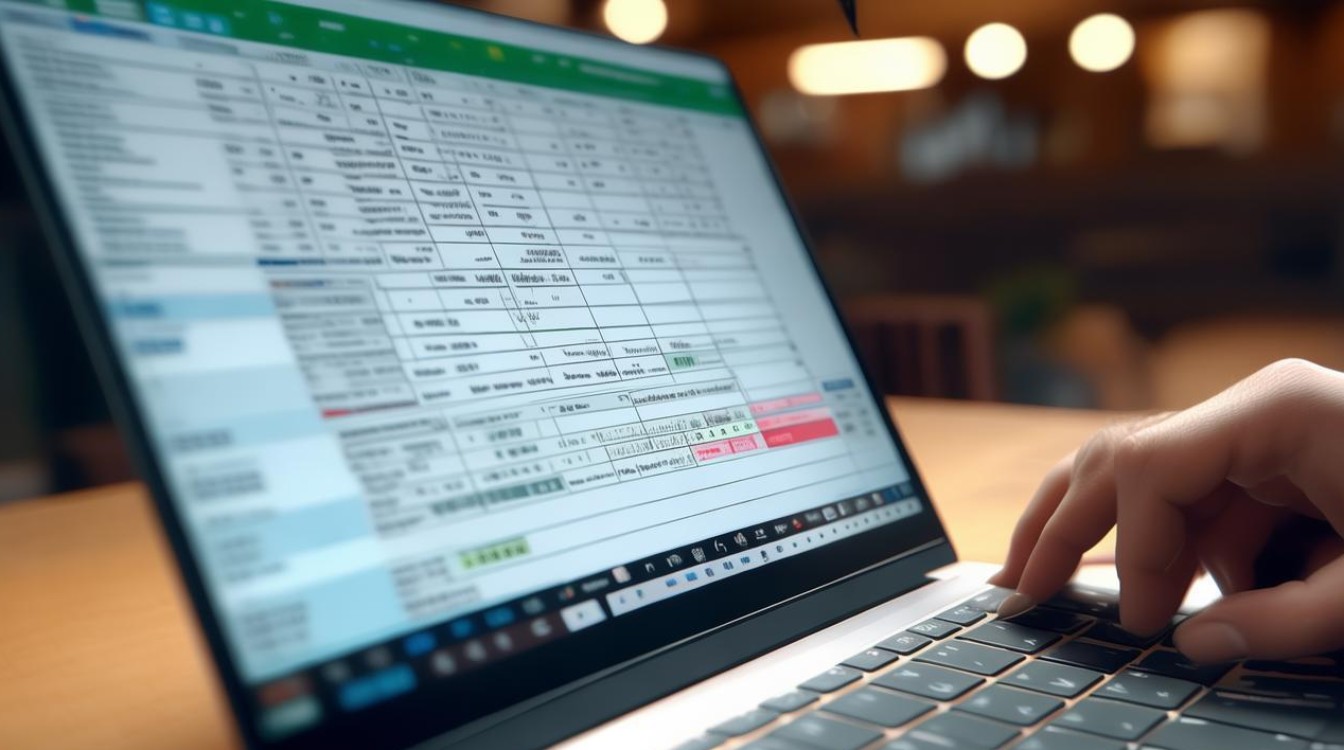
使用“定位条件”功能删除空行
Excel提供了一个非常方便的功能——“定位条件”,可以帮助我们快速找到并删除空行,以下是具体步骤:
- 打开工作表:打开包含空行的Excel工作表。
- 选择数据区域:点击工作表中包含数据的任意单元格,然后按
Ctrl + A选择整个数据区域,如果数据区域不连续,可以手动选择包含所有数据的区域。 - 打开“定位条件”对话框:在Excel的菜单栏中,点击“开始”选项卡,然后在“编辑”组中找到“查找和选择”按钮,点击它并选择“定位条件”。
- 选择“空值”:在弹出的“定位条件”对话框中,选择“空值”选项,然后点击“确定”,这将选中所有空单元格,包括空行和空列。
- 删除空行:所有空单元格都被选中了,右键点击其中一个空单元格,选择“删除”,然后在弹出的对话框中选择“整行”并点击“确定”,这样,所有的空行都会被删除。
使用“筛选”功能删除空行
另一种删除空行的方法是使用Excel的“筛选”功能,这种方法特别适用于需要保留某些特定行或列的情况,以下是具体步骤:
- 打开工作表:打开包含空行的Excel工作表。
- 添加筛选器:点击工作表中包含数据的任意单元格,然后按
Ctrl + Shift + L添加筛选器,或者,在“数据”选项卡中,点击“筛选”按钮。 - 筛选空行:点击数据区域的列标题旁边的筛选箭头,选择“空白”选项,这将只显示包含空值的行。
- 删除空行:所有空行都被筛选出来了,选中这些空行,然后右键点击并选择“删除”,在弹出的对话框中选择“整行”并点击“确定”,这样,所有的空行都会被删除。
- 取消筛选:点击“数据”选项卡中的“筛选”按钮,取消筛选,恢复所有数据的显示。
使用VBA宏删除空行
如果你经常需要处理大量数据,并且希望自动化删除空行的过程,可以使用VBA(Visual Basic for Applications)宏来实现,以下是一个简单的VBA宏示例,用于删除Excel中的空行:
- 打开VBA编辑器:按
Alt + F11打开VBA编辑器。 - 插入新模块:在VBA编辑器中,点击“插入”菜单,选择“模块”以插入一个新的模块。
- 编写VBA代码:在新模块中输入以下代码:
Sub DeleteEmptyRows()
Dim lastRow As Long
Dim i As Long
lastRow = Cells(Rows.Count, 1).End(xlUp).Row
For i = lastRow To 1 Step -1
If Application.WorksheetFunction.CountA(Rows(i)) = 0 Then
Rows(i).Delete
End If
Next i
End Sub
- 运行宏:关闭VBA编辑器,返回Excel工作表,按
Alt + F8打开“宏”对话框,选择“DeleteEmptyRows”宏,然后点击“运行”,这个宏将自动删除所有空行。
使用公式辅助删除空行
虽然Excel没有直接的公式可以删除空行,但你可以通过辅助列和筛选功能来实现类似的效果,以下是具体步骤:
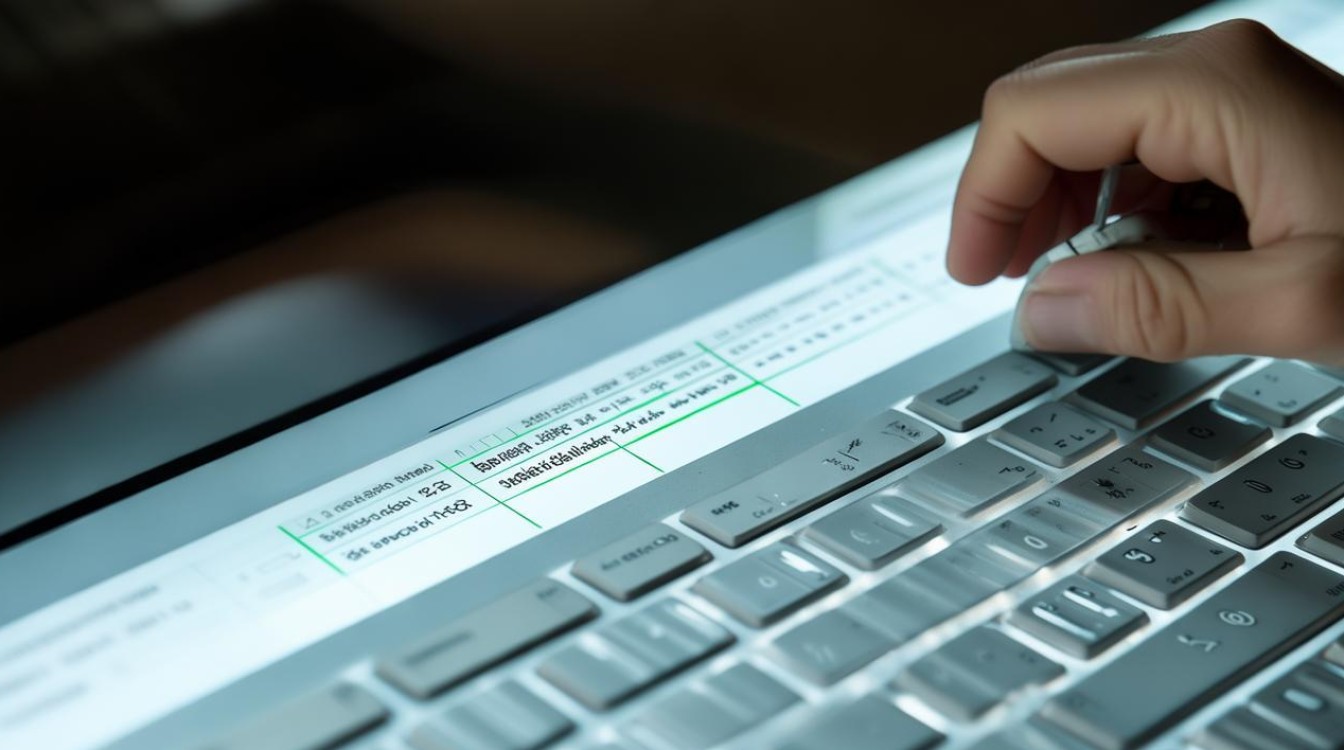
- 添加辅助列:在数据区域的旁边添加一个辅助列,例如在B列。
- 输入公式:在辅助列的第一个单元格(B1)中输入以下公式:
=IF(COUNTA(A1)=0, "空", "")
这个公式将检查A列中的单元格是否为空,如果为空,则在辅助列中标记为“空”;否则,保持为空。 3. 填充公式:将B1单元格中的公式向下拖动,填充到所有数据行。 4. 筛选辅助列:点击辅助列(B列)的筛选箭头,选择“空”选项,这将只显示包含空值的行。 5. 删除空行:选中这些空行,然后右键点击并选择“删除”,在弹出的对话框中选择“整行”并点击“确定”,这样,所有的空行都会被删除。 6. 删除辅助列:删除辅助列(B列),恢复工作表的原始状态。
注意事项
在删除空行时,需要注意以下几点:
- 备份数据:在进行任何数据操作之前,建议先备份工作表,以防误操作导致数据丢失。
- 检查数据区域:确保你选择的数据区域是正确的,避免误删非空行。
- 处理合并单元格:如果工作表中包含合并单元格,删除空行时可能会遇到问题,建议先取消合并单元格,再进行删除操作。
- 更新相关公式和图表:删除空行后,可能需要更新工作表中的公式和图表,以确保它们仍然正确引用数据。
在Excel中删除空行是一项常见的数据清理任务,通过使用“定位条件”、“筛选”、“VBA宏”或“公式辅助”等方法,你可以有效地删除工作表中的空行,保持数据的整洁和准确,选择哪种方法取决于你的具体需求和对Excel的熟悉程度,无论你是Excel新手还是高级用户,掌握这些技巧都将大大提高你的数据处理效率。
FAQs
Q1: 如何在Excel中快速删除所有空行?

A1: 你可以使用“定位条件”功能来快速删除所有空行,选择包含数据的区域,然后点击“开始”选项卡中的“查找和选择”按钮,选择“定位条件”,在弹出的对话框中选择“空值”,点击“确定”,右键点击其中一个空单元格,选择“删除”,并在对话框中选择“整行”,最后点击“确定”,这样,所有的空行都会被删除。
Q2: 使用VBA宏删除空行时,如何确保不会误删非空行?
A2: 在使用VBA宏删除空行时,可以通过检查每一行的所有单元格是否为空来确保不会误删非空行,使用 Application.WorksheetFunction.CountA(Rows(i)) = 0 来判断某一行是否为空,只有当该行的所有单元格都为空时,才会删除该行,建议在运行宏之前备份工作表,以防
版权声明:本文由 数字独教育 发布,如需转载请注明出处。













 冀ICP备2021017634号-12
冀ICP备2021017634号-12
 冀公网安备13062802000114号
冀公网安备13062802000114号